
- •Лабораторная работа №1
- •1. Общие приёмы работы
- •5. Объединение/разбиение ячеек.
- •8.2. Выделение крайних значений
- •8.3. Форматирование с использованием гистограммы
- •8.4. Форматирование с использованием трехцветной шкалы
- •8.5. Форматирование с использованием набора значков
- •8.6. Управление правилами условного форматирования
- •8.7. Поиск ячеек с условным форматированием
- •Лабораторная работа №2
- •1.Ввод формул.
- •2. Ввод формул, содержащих ссылки на ячейки.
- •Лабораторная работа №3.
- •Лабораторная работа №4
- •Изменение типа диаграммы
- •Изменение источника данных
- •Добавление и удаление элементов диаграммы
- •Изменение положения диаграммы и ее элементов Изменение положения всей диаграммы
- •Изменение положения элементов диаграммы
- •Изменение размеров диаграммы и ее элементов Изменение размеров всей диаграммы
- •Выбор стиля оформления элемента
- •Заливка элементов диаграммы
- •Аналогично можно изменить контур (линии) элементов диаграммы, добавить эффекты оформления элементов диаграммы Особенности оформления осей
- •Оформление шрифта элемента
- •Восстановление параметров оформления
- •Лабораторная работа №5. Тема: Функции условия
- •3.2. Начисление налогов с помощью условий
- •Практическая работа № 6
- •Лабораторная работа №7
- •2.2. Вычисление суммы кредита.
- •2.3. Подбор параметра для вычисления срока погашения кредита
- •2.4. Подбор параметра для вычисления процентной ставки
- •3. Расчеты по депозитам
- •4.1. Вычисление количества билетов для детей
- •4.2. Вычисление количества билетов для взрослых
- •Лабораторная работа №8
- •2. Создание таблицы подстановки с двумя входами.
- •3. Удаление и преобразование таблиц подстановки
- •4 . Использование таблиц подстановки для подсчета дивидендов
- •5. Возможные ошибки при работе с Таблицами подстановки.
- •Лабораторная работа №9
- •1. Задача вычисления объёма
- •2. Задача вычисления расстояния
- •3. Расчёты по банковским кредитам
- •4. Структура производства.
- •Лабораторная работа №10
- •1. Создание и работа со сценариями
- •2. Самостоятельная работа. Использование сценариев для прогноза объемов продаж
- •3. Защита сценариев от изменений
- •4. Ошибки при работе со сценариями
- •Лабораторная работа №11
- •Лабораторная работа №12
- •1.1. Автоматически обновляемая текущая дата
- •1.4. День недели произвольной даты
- •4.1. Преобразование регистра текста. Для преобразования регистра текста используются три функции: прописн, пропнач, строч.
- •4.2. Объединение текста
- •4.4. Расчет количества знаков
- •4. Назначение макроса графическому объекту или элементу управления.
- •5. Запуск макроса.
- •7. Удаление макроса.
- •Лабораторная работа №14
8.2. Выделение крайних значений
8.2.1. Выделите диапазон ячеек, в котором указана площадь квартир (Е5:Е34).
8.2.2. В меню Условное форматирование в галерее выберите команду Правила отбора первых и последних значений, а затем в подчиненном меню выберите принцип отбора 10 первых элементов
Настройте параметры отбора и выберите способ выделения. Название и содержание окна настройки параметров отбора зависит от выбранного принципа. Например, при выборе 10 первых элементов указать количество отбираемых значений, а также выбрать способ выделения
8.3. Форматирование с использованием гистограммы
Гистограммы помогают рассмотреть значение в ячейке относительно других ячеек. Длина гистограммы соответствует значению в ячейке. Чем она длиннее – тем выше значение.
8.3.1. Выделите диапазон ячеек с ценой (D5: D34).
8.3.2. В меню Условное форматирование в галерее выберите команду Гистограммы, а затем в подчиненном меню выберите цветовое оформление. При наведении указателя мыши на выбираемый вариант оформления срабатывает функция предпросмотра, и фрагмент листа отображается с указанным оформлением.
8.4. Форматирование с использованием трехцветной шкалы
Цветовые шкалы помогают понять распределение и разброс данных. Трехцветная шкала помогает сравнить диапазон ячеек путем использования градации трех цветов. Уровень яркости цвета соответствует высоким, средним или низким значениям. Например, в красно-желто-зеленой шкале можно указать, что ячейки с высокими значениями будут зелеными, ячейки со средним значением будут желтыми, а ячейки с низкими значениями будут красными.
8.4.1. Выделите диапазон ячеек с указанием жилой площади (F5:F34).
8.4.2. В меню Условное форматирование в галерее выберите команду Цветовые шкалы, а затем в подчиненном выберите цветовую схему. При наведении указателя мыши на выбираемый вариант оформления срабатывает функция предпросмотра, и фрагмент листа отображается с указанным оформлением.
8.5. Форматирование с использованием набора значков
Набор значков используется для аннотирования и классификации данных по трем-пяти категориям, разделенным пороговым значением. Каждый значок соответствует диапазону значений. Например, в наборе значков зеленая стрелка вверх соответствует высоким значениям, желтая средняя стрелка, направленная в сторону, соответствует средним значениям, а красная стрелка вниз соответствует низким значениям.
8.5.1. Выделите диапазон ячеек с указанием этажа квартиры (Н5:Н34).
8.5.2. В меню Условное форматирование в галерее выберите команду Наборы значков, а затем в подчиненном меню выберите набор значков. При наведении указателя мыши на выбираемый вариант оформления срабатывает функция предпросмотра, и фрагмент листа отображается с указанным оформлением.
8.6. Управление правилами условного форматирования
Правила условного форматирования можно изменять и удалять.
8.6.1. Щелкните по кнопке Условное форматирование группы Стили вкладки Главная и выберите команду Управление правилами.
8.6.2. В окне Диспетчер правил условного форматирования в поле списка Показать правила форматирования для выберите лист, для которого производится изменение правил (рис. 3).
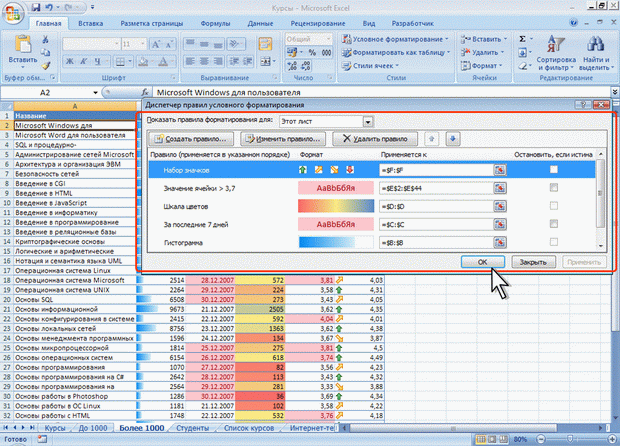
Рис. 3. Окно Управление правилами.
Выделите правило, которое надо изменить и нажмите кнопку Изменить правило.
8.6.4. В окне Изменение правила форматирования можно выбрать другой тип правила, изменить условие и параметры форматирования. При наличии нескольких правил для одного диапазона кнопками Вверх и Вниз можно изменить порядок их применения.
8.6.5. Для удаления правила нажмите кнопку Изменить правило. Для удаления сразу всех правил условного форматирования в выделенном диапазоне или на листе щелкните по кнопке Условное форматирование группы Стили вкладки Главная, выберите команду Удалить правила, а затем в подчиненном меню нужную команду
